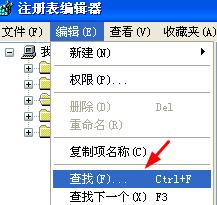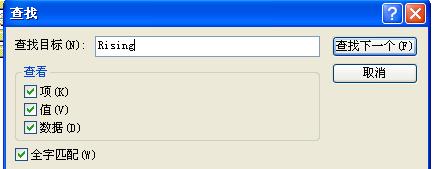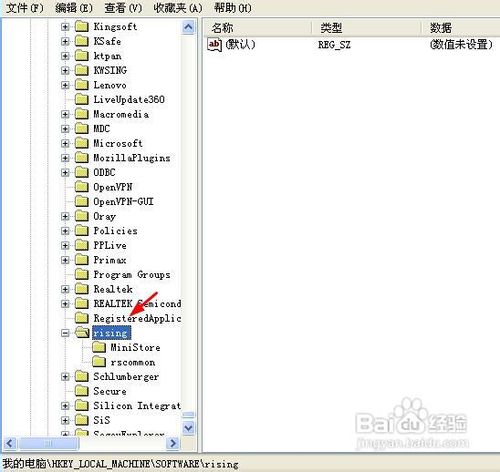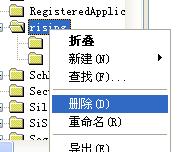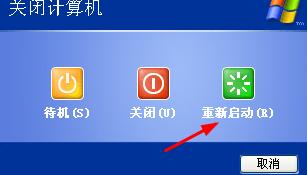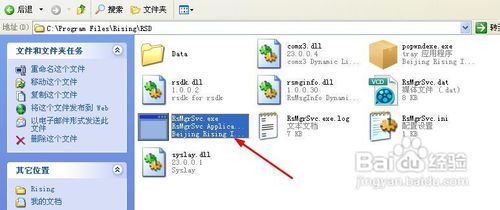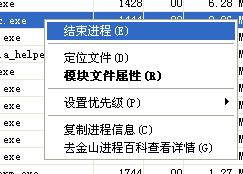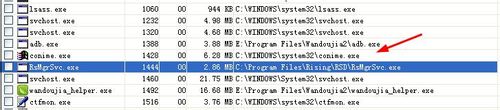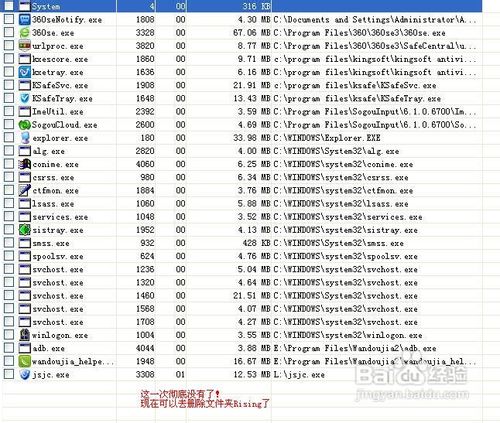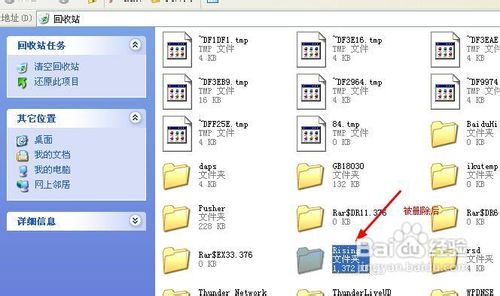怎么删除卸载瑞星2012后残余的“无法删除”文件
1、点击【开始】--【运行】,执行命令【regedit】
2、点击编辑--查找,在溽朽孑臾查找目标中输入“Rising”,找到【HKEY_LOCAL_MACHINE--SOFTWARE--RISING】,删除Rising目录即可
3、重启电脑。
4、重启后发现还是不能删除,依然显示“无法删除comx3.dll:访问被拒绝”。那是不是不能删除了呢。别急,请往下看。
5、打开金山任务管理器,在进程里发现有一个名为“RsMgrSvc.exe”进程,路径就在我们要删除的文件夹里,在Rising的文件夹果然找到了它。结束这个进程。
6、结束后会再一次出现同样的进程,但精细的你应该发现了,进程的大小不一样了。继续结束它。
7、这个进程会再出现两次,继续结束它。
8、这一次结束后,是不是冤铘讵柘没有再出现了呢?请看下图,没有了吧!现在去del键删除C:\Program Files\Rising删除成功了!去回收站看看,是不是在那了!
声明:本网站引用、摘录或转载内容仅供网站访问者交流或参考,不代表本站立场,如存在版权或非法内容,请联系站长删除,联系邮箱:site.kefu@qq.com。
阅读量:48
阅读量:68
阅读量:85
阅读量:53
阅读量:24